Redmi K50至尊版怎么切4G?教程步骤详解来了
Redmi K50 至尊版作为一款性能出色的中端机型,凭借骁龙8+处理器和120Hz高刷屏等配置备受用户青睐,在日常使用中,部分场景可能需要手动切换至4G网络(如信号较弱区域、节省流量等),本文将详细介绍Redmi K50 至尊版切换4G网络的多种方法及注意事项,帮助用户灵活应对不同网络环境。
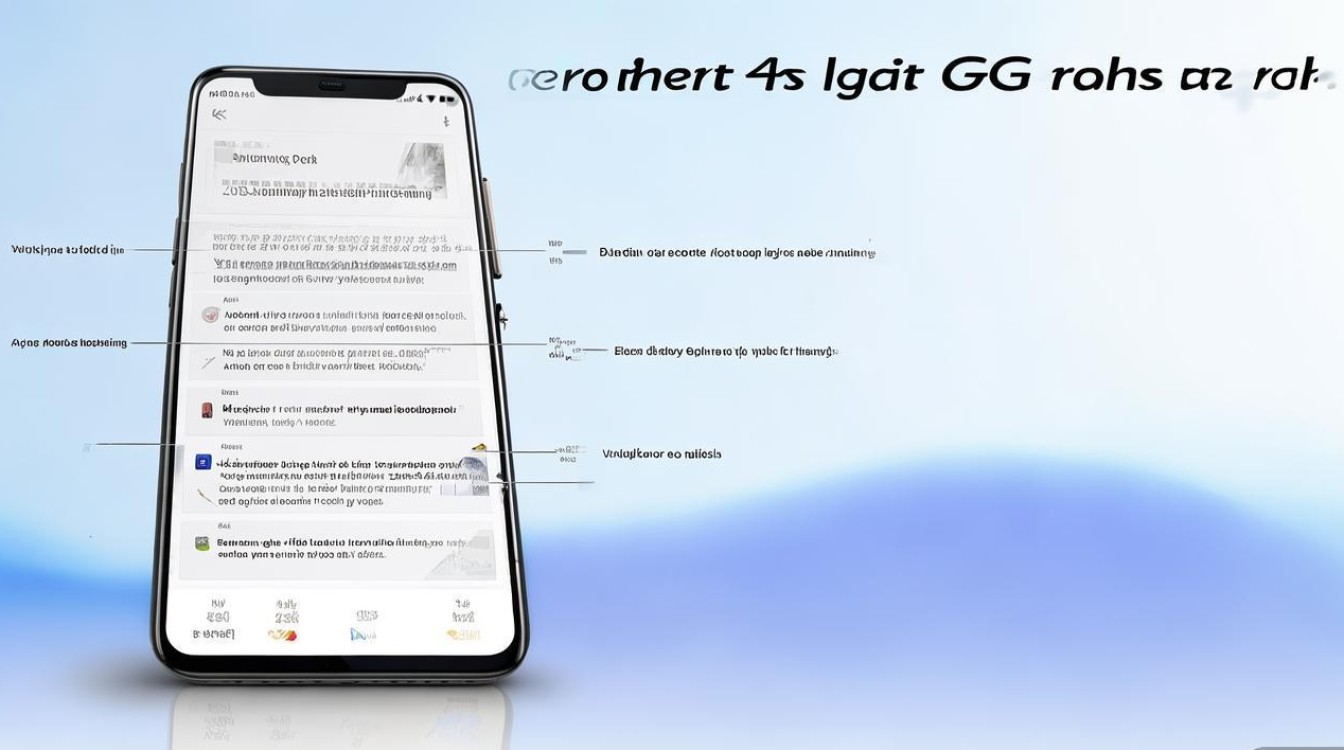
通过设置菜单切换4G网络
对于习惯传统操作方式的用户,通过系统设置菜单是最直接的切换方法,具体步骤如下:
- 进入设置界面:从手机桌面找到“设置”应用(齿轮图标),点击进入。
- 移动网络设置:在设置菜单中向下滑动,找到“双卡与移动网络”选项(部分系统版本显示为“移动网络”),点击进入。
- 选择SIM卡:根据您使用的SIM卡,点击对应的“SIM卡1”或“SIM卡2”。
- 启用4G网络:在SIM卡设置页面,找到“启用4G网络”或“首选网络类型”选项,点击进入。
- 选择网络模式:在弹出的网络类型列表中,选择“4G/3G/2G自动连接”(默认)或仅“4G网络”,若需强制使用4G,可选择“4G网络(仅开数据时)”或“4G网络(开启VoLTE时)”,具体选项名称可能因系统版本略有差异。
注意事项:
- 选择“仅4G网络”可能导致在无4G信号的区域无法通话或上网,建议根据实际信号覆盖情况选择。
- 开启VoLTE功能后,4G网络下可保持高清通话,需确保运营商支持该功能。
通过快捷开关栏快速切换
若需频繁切换网络类型,可通过快捷开关栏实现一键操作,步骤如下:
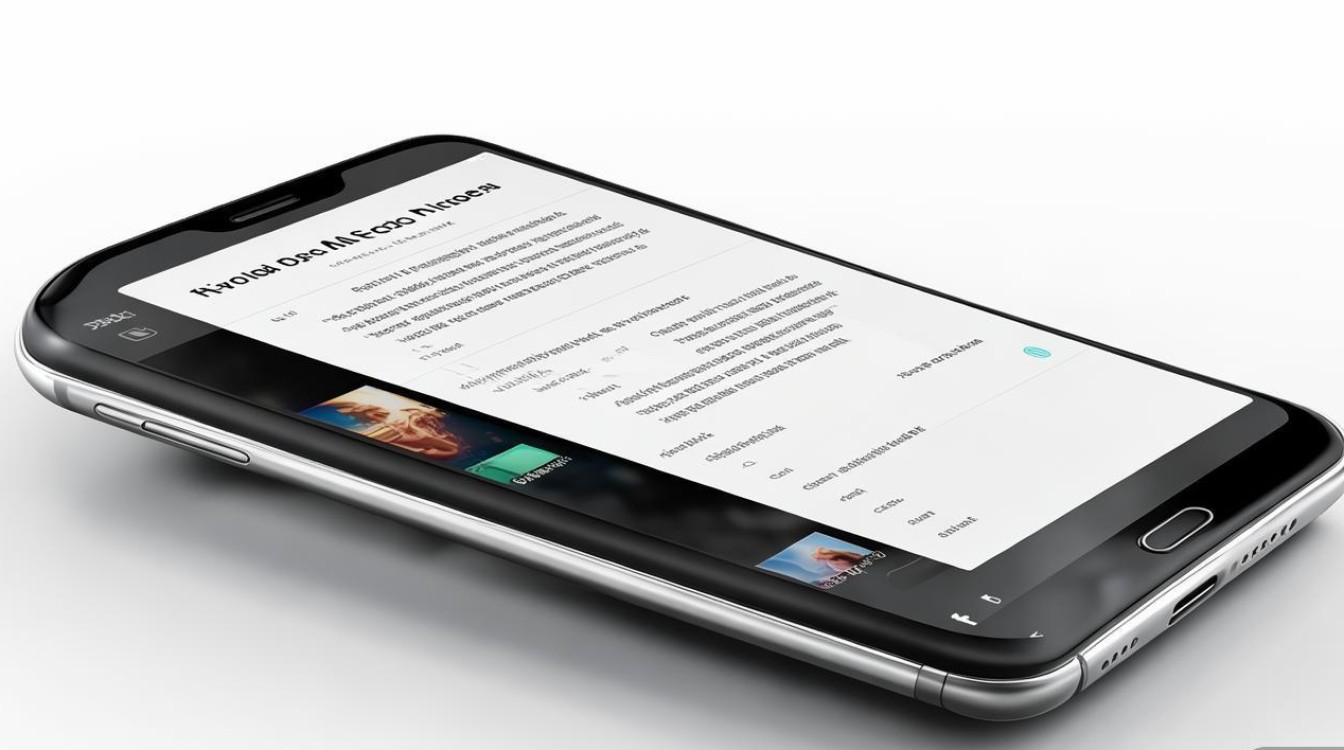
- 下拉通知栏:从屏幕顶部向下滑动,调出快捷开关面板(需展开全部开关)。
- 长按网络图标:找到“移动数据”或“蜂窝网络”图标(通常为信号塔或信号格样式),长按该图标。
- 进入网络设置:长按后会自动跳转至“移动网络”设置页面,后续操作与“方法一”中步骤4-5一致,可直接在此处调整首选网络类型。
优势:无需层层进入设置菜单,适合临时切换网络场景,操作效率更高。
通过状态栏图标判断网络状态
切换至4G网络后,可通过状态栏图标确认是否成功,常见图标含义如下:
| 图标标识 | 网络状态说明 |
|----------------|----------------------------------|
| 4G/LTE | 已成功连接至4G网络 |
| H+ | 使用HSPA+网络(3G增强型) |
| E | 使用EDGE网络(2.75G) |
| G | 使用GPRS网络(2G) |
若状态栏未显示4G图标,可检查是否误关闭了“移动数据”开关,或返回设置界面重新选择网络模式。
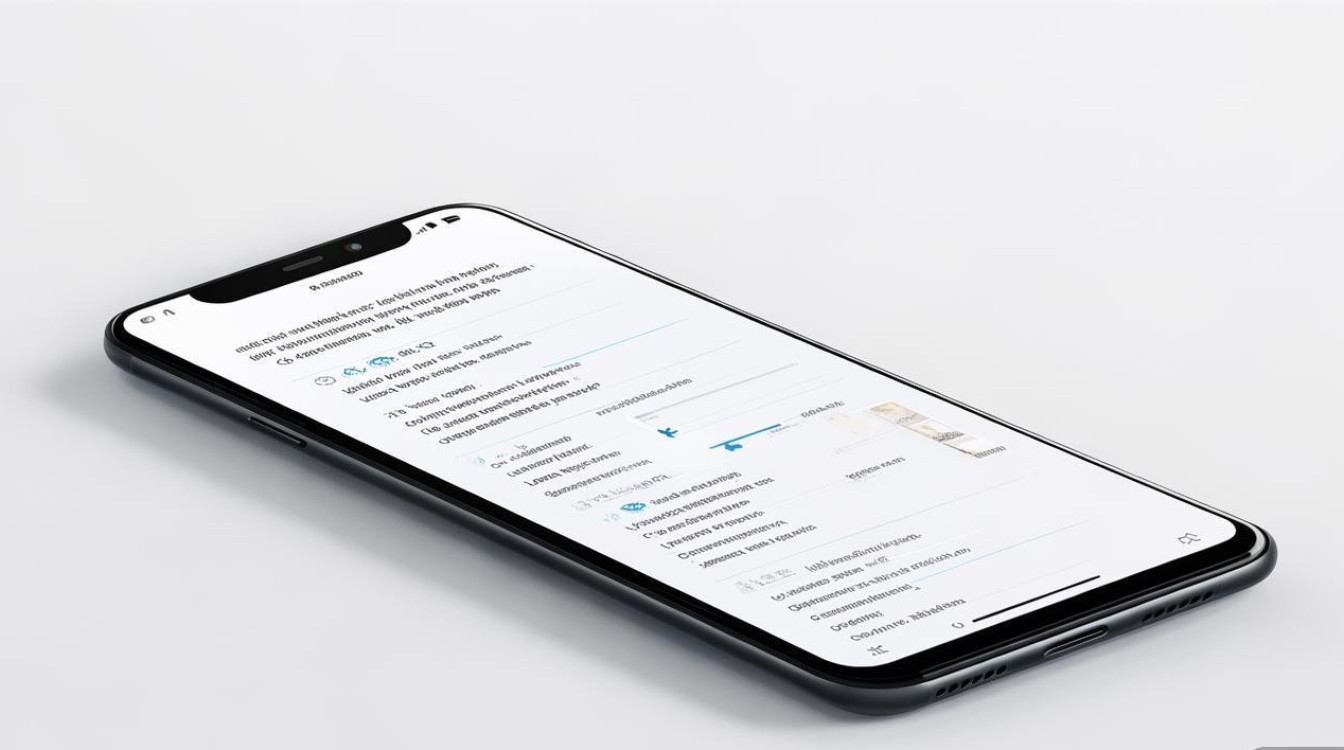
常见问题及解决方法
-
无法切换至4G网络
- 检查SIM卡状态:确保SIM卡未欠费、已开通4G服务,且正确插入手机。
- 重启设备:临时性系统故障可能导致网络切换异常,重启手机可解决多数问题。
- 更新系统版本:旧版本系统可能存在兼容性问题,进入“设置”-“我的设备”-“MIUI版本”检查更新。
-
4G信号弱但显示“无服务”
- 手动选择运营商:进入“设置”-“双卡与移动网络”-“SIM卡设置”-“运营商”,手动选择当前所在地的运营商网络。
- 开启飞行模式后关闭:快速开关“飞行模式”,可重新搜索网络信号。
-
切换后无法接打电话
- 开启VoLTE功能:在“SIM卡设置”中找到“Vo高清通话”选项并开启,确保4G网络支持通话功能。
使用场景建议
- 节省流量:在连接Wi-Fi时,可临时切换至“仅2G/3G网络”,避免后台应用消耗移动数据。
- 信号覆盖弱区域:若4G信号不稳定,切换至“3G/2G自动连接”可能获得更稳定的通话体验。
- 游戏/直播场景:优先使用4G网络,确保低延迟和高网速,提升使用体验。
通过以上方法,用户可根据实际需求灵活调整Redmi K50 至尊版的网络模式,需要注意的是,频繁切换网络可能导致短暂的服务中断,建议在非关键操作时进行调整,若遇到无法解决的问题,可联系小米客服或前往官方售后点进一步检测。
版权声明:本文由环云手机汇 - 聚焦全球新机与行业动态!发布,如需转载请注明出处。












 冀ICP备2021017634号-5
冀ICP备2021017634号-5
 冀公网安备13062802000102号
冀公网安备13062802000102号